win10系统打不开360浏览器的解决方法
一些用户会在win10正式版系统中安装360浏览器软件,在使用的时候会碰到各种各样的问题,比如说360浏览器打不开的情况。为什么360浏览器打不开?导致360浏览器打不开的原因有很多,为此,下面教程和大家分享一下win10系统打不开360浏览器的解决方法。
具体解决方法如下:
一、如果你360浏览器打不开,你可以尝试重新安装一下浏览器,最好到官方网站下载。下载安装完后,打开该浏览器,查看是否已经正常;

二、如果依旧打不开该浏览器,可以在开始菜单中,进入控制面板,在控制面板界面里面点击进入“Windows防火墙”选项;
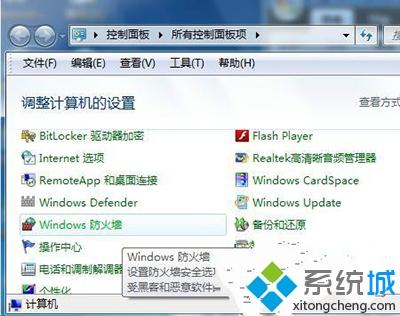
三、然后在防火墙的设置界面中,选择左侧导航栏中的“打开或关闭防火墙”;
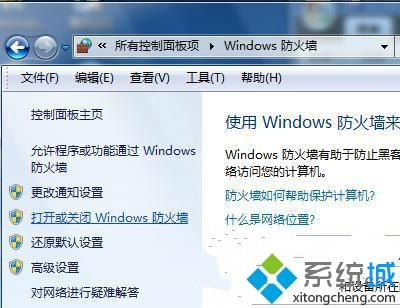
四、打开之后,在其更新防火墙设置处,点击“使用推荐设置的按钮,可以看到默认的状态,这时候你就可以正常浏览网页了。
以上就是win10系统打不开360浏览器的解决方法,希望此教程内容能够帮助到大家。
相关教程:一打开360浏览器就死机电脑浏览器打不开 win10我告诉你msdn版权声明:以上内容作者已申请原创保护,未经允许不得转载,侵权必究!授权事宜、对本内容有异议或投诉,敬请联系网站管理员,我们将尽快回复您,谢谢合作!










